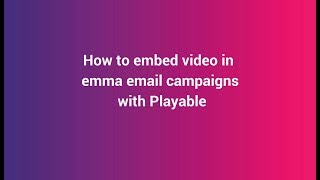Comment intégrer une vidéo dans vos campagnes par e-mail Emma
Playable est entièrement intégré à Emma, ce qui permet d'ajouter rapidement et facilement des vidéos à vos e-mails
Engagez votre audience, augmentez l'activité post-clic et vendre plus de produits avec Emma vidéo e-mail
Vidéo ❤️ Courriel
Ajoutez facilement de la vidéo à vos campagnes de marketing par courriel.
Vidéo de haute qualité qui démarre automatiquement sur 99% de boîtes de réception.
Une technologie de messagerie vidéo brevetée fonctionnant avec n'importe quelle plate-forme de messagerie.
Augmenter le nombre de vues vidéo
La vidéo est le type de contenu avec le plus haut taux d'engagement sur internet. Le courriel est le canal le plus fiable.
Commencez à envoyer un contenu efficace à votre public cible.
Maximisez la portée et le retour sur investissement de vos campagnes vidéos.
Optimiser l'engagement
La vidéo stimule l'intérêt et le désir plus que tout autre type de contenu.
Les utilisateurs visionnant des courriels vidéos sont mieux qualifiés pour stimuler l'activité post-clic.
Obtenez plus de clics et plus de ventes!.
Tutoriel pas à pas : comment intégrer la vidéo dans Emma e-mails utilisant Playable
Dans ce didacticiel, vous apprendrez à créer, intégrer et envoyer un e-mail vidéo à l'aide d'Emma et de Playable, qui se lance automatiquement au moment de l'ouverture de l'e-mail, comme ces exemples.
Si vous souhaitez utiliser une vidéo MP4 en particulier, ou des vidéos de YouTube, Vimeo, TikTok, Facebook, Instagram ou d'autres canaux, vous préférerez peut-être notre autres tutoriels et guides vidéo.
Préparez votre modèle d'e-mail dans Emma
1. Créer une nouvelle campagne dans Emma
Créer un nouvelle campagne d'e-mails au sein d'Emma de la manière habituelle.
Choisissez un Modèle, ajouter un Ligne d'objet, sélectionnez votre Lister, et suivez toutes les étapes pour concevoir votre premier e-mail vidéo.
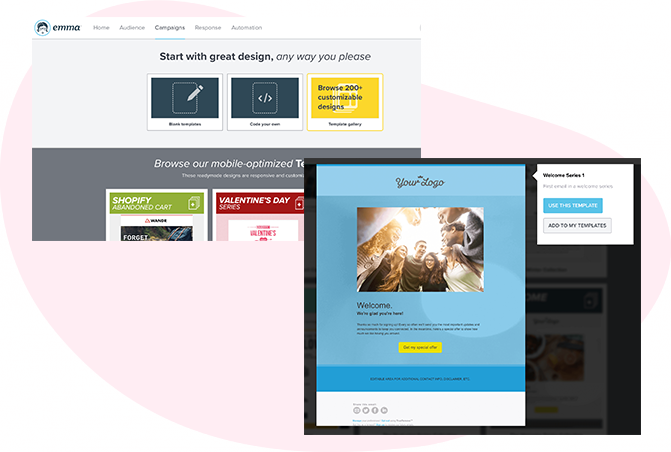
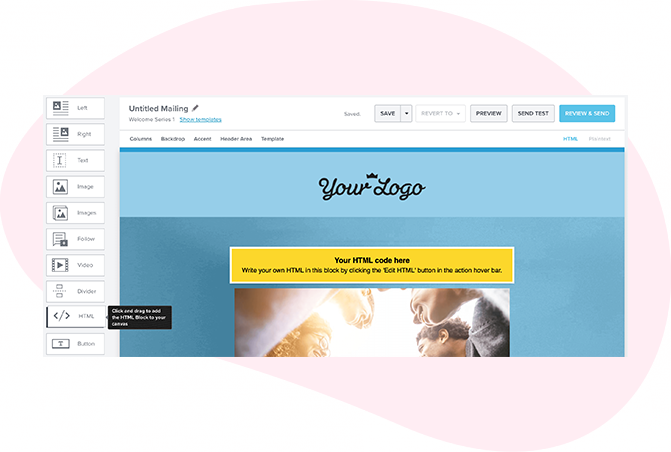
2. Ajouter un bloc de code HTML
Faites simplement glisser et déposez le </> Bloc de code HTML à l'endroit où vous souhaitez que la vidéo apparaisse dans l'e-mail.
Vous reviendrez à cette étape sous peu pour ajouter la vidéo via ce bloc de code.
Importez votre vidéo en Playable
3. Créez votre compte Playable
Si vous êtes nouveau sur Playable, vous devez créer un nouveau compte.
Une fois connecté, vous verrez la page d'accueil de Playable, cliquez sur Vidéos continuer.
Veuillez noter que Playable offre un Essai gratuit de 30 jours rendre des comptes à essai routier la plateforme. Après quoi, vous pouvez mettre à niveau votre plan ou acheter des jeux supplémentaires si nécessaire.
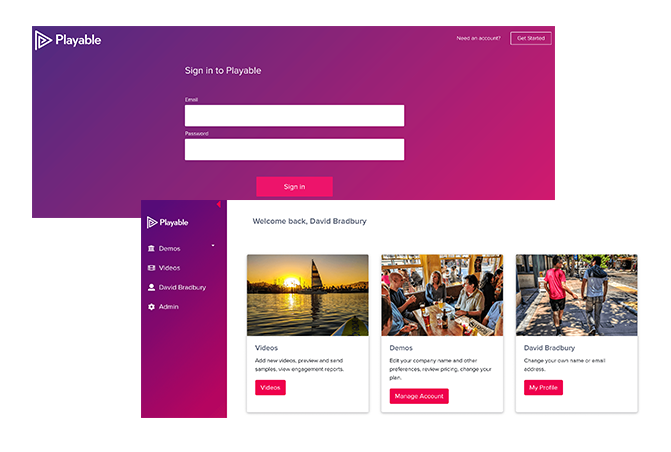

4. Comment ajouter une nouvelle vidéo
Pour commencer le processus de création d'une nouvelle vidéo à utiliser dans votre courrier électronique, cliquez simplement sur + Ajouter une vidéo.
5. Téléchargez votre vidéo sur Playable
Créez un titre pour votre vidéo, il servira à la localiser à l'avenir dans votre compte Playable et dans les rapports. En référençant les dimensions du support de position d'image dans le modèle d'e-mail, vous pouvez maintenant entrer la taille (largeur) du contenu vidéo que vous cherchez à créer, ou conserver la taille optimale comme suggéré par Playable.
Vous avez 2 options pour télécharger votre contenu vidéo sur Playable :
- Copiez et collez une URL de l'emplacement de la vidéo - Playable accepte le contenu de toutes les principales plates-formes d'hébergement, notamment YouTube, Vimeo, Brightcove, TikTok, Facebook et Instagram.
- Téléchargement de fichiers – Téléchargez un fichier depuis votre ordinateur. Tous les formats de fichiers vidéo sont acceptés, y compris MP4, AVI et MOV.
Une fois que vous avez sélectionné votre vidéo, cliquez sur le bouton Appliquer bouton pour télécharger votre fichier vidéo.
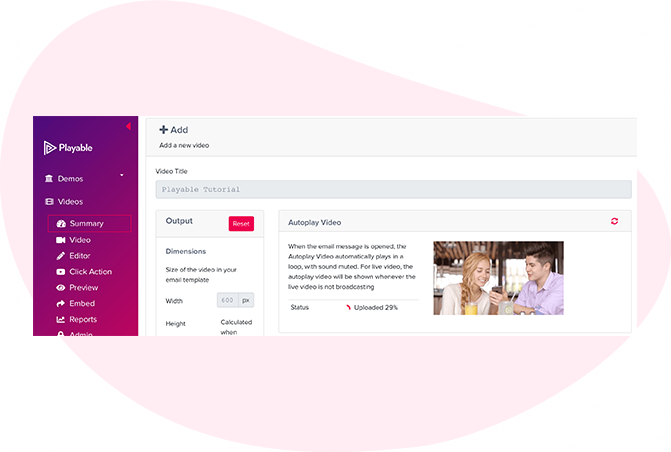
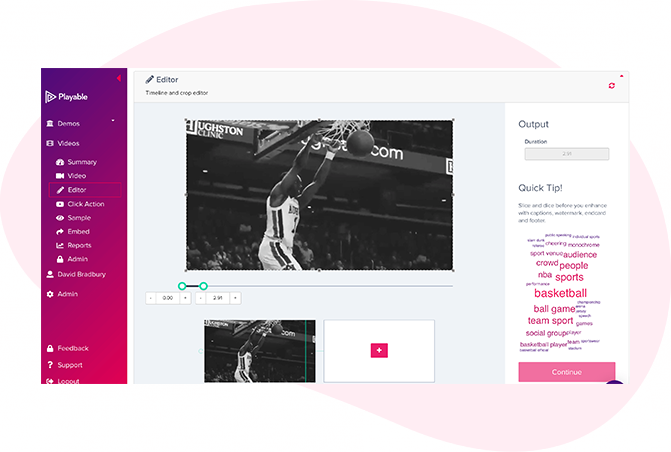
6. Modifiez votre vidéo par e-mail
Après avoir terminé la configuration de votre vidéo, il est maintenant temps d'éditer votre vidéo. Pour commencer ce clic Éditeur.
Notre Éditeur en ligne est conçu pour vous permettre de créer un clip vidéo à partir de la vidéo intégrale que vous avez téléchargée. C'est ce montage qui sera diffusé dans votre e-mail vidéo. Dans l'éditeur, vous pouvez recadrer la vidéo pour vous concentrer sur le contenu clé et sélectionner plusieurs scènes pour modifier la durée de la vidéo.
Au fur et à mesure que vous créez votre e-mail vidéo, l'éditeur vous montrera la durée totale et vous permettra de prévisualiser les modifications et de les rééditer jusqu'à ce que vous soyez satisfait de votre montage final. Une fois que vous êtes satisfait de votre modification, cliquez sur le bouton Continuer bouton.
7. Améliorez votre vidéo par e-mail
Vous êtes maintenant prêt à ajouter des améliorations à votre vidéo, y compris Légendes, Filigrane, Carte de fin, ou Bas de page. Sélectionnez simplement l'amélioration que vous souhaitez ajouter et suivez les invites à l'écran pour l'ajouter à votre vidéo.
Vous avez maintenant terminé la création de votre clip vidéo, alors cliquez sur le bouton Compiler bouton pour continuer.
Playable compile maintenant cette vidéo, créant plusieurs versions, qui seront utilisées pour garantir que chaque destinataire reçoive une vidéo optimisée la mieux adaptée à son appareil, sa bande passante et sa connexion.
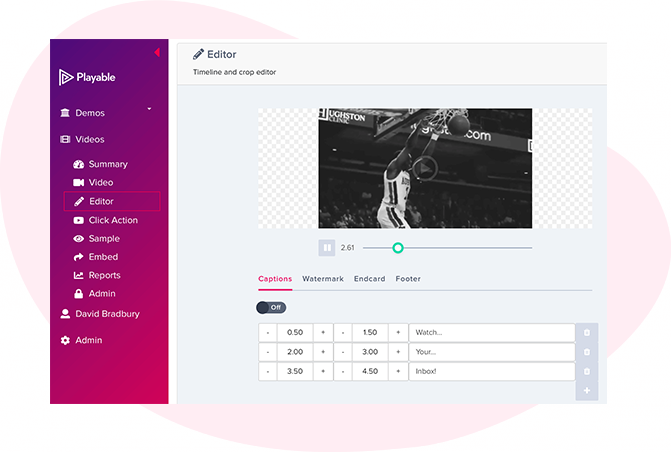
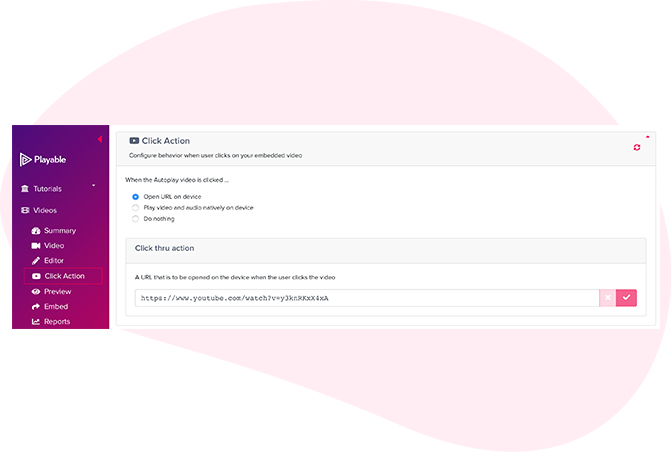
8. Ajouter un lien d'appel à l'action (CTA)
Pendant que la vidéo est en cours de lecture dans l'e-mail des destinataires, l'option existe pour inclure un Appel à l'action (CTA) lien dans la vidéo.
Pour définir votre Cliquez sur Action, ajoutez le lien/l'URL de la page de destination vers laquelle vous souhaitez rediriger les clics de la vidéo et enregistrez-la.
9. Prévisualisez et échantillonnez votre e-mail vidéo
Prévisualisez la lecture de votre e-mail vidéo dans les principaux clients de messagerie en utilisant le menu déroulant au-dessus de la fenêtre d'aperçu.
Vous pouvez également envoyer un échantillon de votre e-mail vidéo pour examen interne. Clique le Échantillon bouton, remplissez le formulaire et appuyez sur Envoyer. Vous pouvez ajouter un message à l'échantillon. Ceci est utile lors de la circulation pour les commentaires internes.
Une fois que vous êtes satisfait de l'échantillon, cliquez sur Intégrer dans le menu de gauche pour continuer.
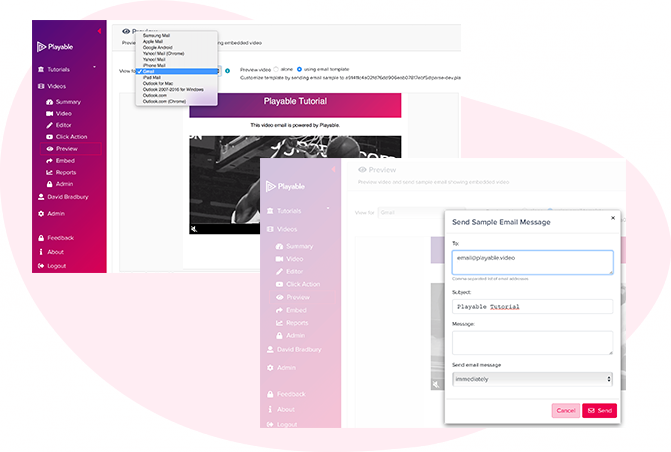
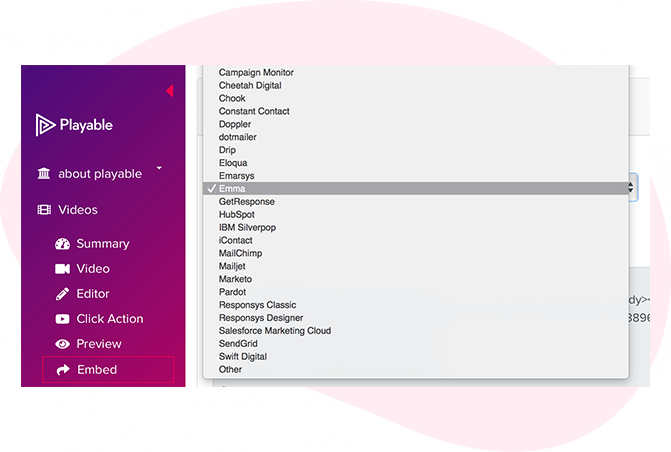
10. Votre e-mail vidéo est maintenant créé
Ton la vidéo est maintenant compilée avec succès Alors maintenant, il est temps d'ajouter la vidéo à votre modèle d'e-mail.
La première étape consiste à copier le code d'intégration HTML de Playable dans Emma.
Copiez le code d'intégration à partir de Playable
11. Intégrez la vidéo dans votre campagne Emma
Pour intégrer la vidéo dans votre modèle d'e-mail, sélectionnez Emma dans la liste déroulante des fournisseurs de messagerie, sur le Intégrer page.
Le HTML Code intégré, optimisé pour Emma, apparaîtra ci-dessous. Utilisez toujours le dernier code d'intégration pour garantir la capture de toutes les modifications apportées à la vidéo et aux paramètres.
Clique le Copier dans le presse-papier bouton pour saisir tous les Code intégré pour le coller dans votre Emma modèle de courrier électronique.
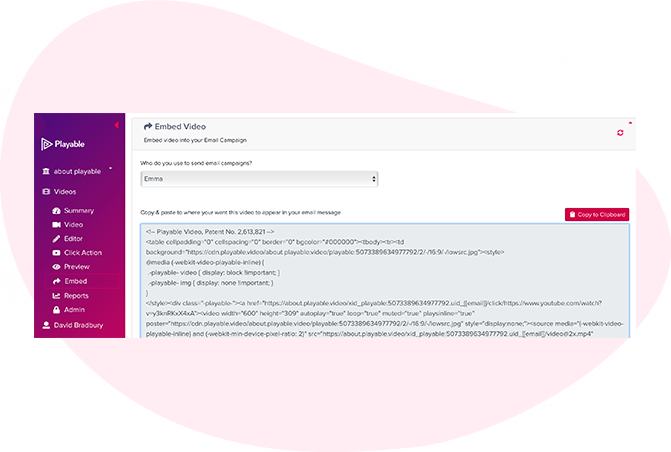
Collez le code d'intégration dans Emma
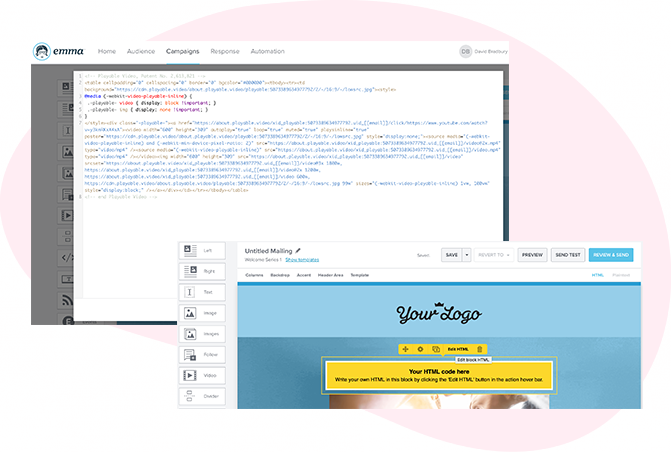
12. Coller le HTML dans le modèle Emma
Retournez à votre Modèle d'e-mail Emma, de l'étape précédente.
Comme vous avez utilisé le Bouton Copier dans le presse-papiers attraper Code d'intégration HTML de Playable, survolez simplement le Bloc de contenu HTML dans le modèle pour révéler un popover avec l'option de Modifier le code HTML sélectionnez cette option.
Puis Sauvegarder les modifications.
13. Prévisualisez et échantillonnez votre e-mail vidéo
Une fois que vous avez enregistré le code HTML, vous aurez la possibilité de Aperçu votre modèle d'e-mail.
Un aperçu de l'e-mail vous sera présenté, y compris la vidéo, dans ton Emma Compte.
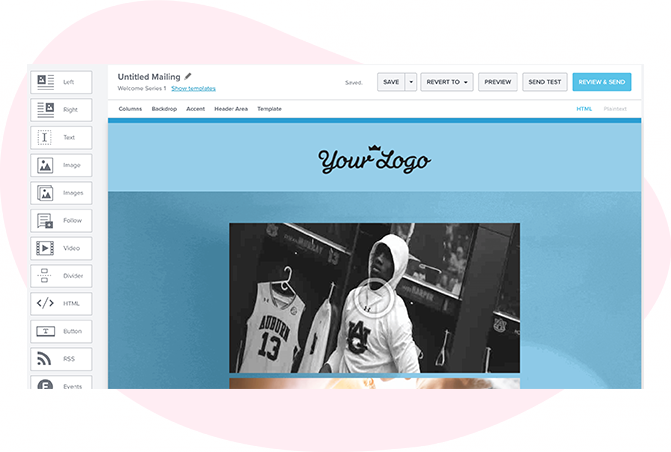
Continuer à concevoir, tester et envoyer votre campagne avec Emma
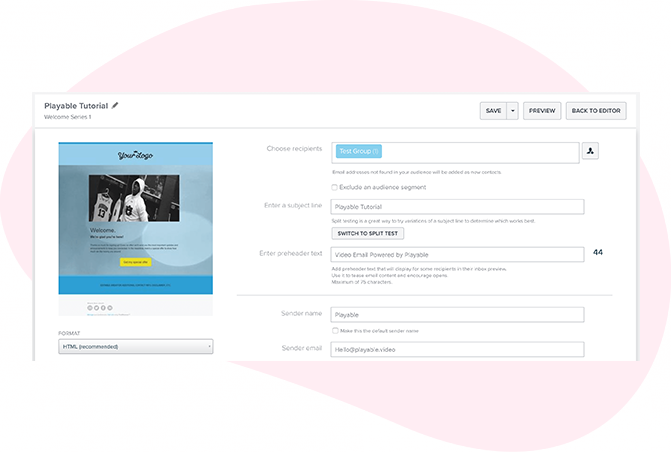
14. Testez et envoyez votre e-mail vidéo
Votre contenu vidéo est maintenant intégré dans votre modèle d'e-mail dans Emma, vous pouvez prévisualiser ceci et voir la vidéo en cours de lecture.
Pour envoyer votre vidéo par e-mail pour continuer à tester et envoyer votre campagne de manière normale.
Voir c'est croire!
En savoir plus dans votre e-mail avec vidéo
Parc d'attractions Le zoo de Cheyenne Mountain éduque les gens sur les soins à apporter à la faune et aux lieux sauvages grâce à des campagnes d'e-mails vidéo perspicaces et divertissantes.
Profitez du zoo depuis votre boîte de réception
Parc d'attractions La vidéo du zoo de San Diego présentant l'évolution du Safari Park à l'occasion de son 50e anniversaire met en évidence l'impact puissant de la vidéo dans les e-mails.
Une expérience Rampart Casino en vidéo HD
Jeux d'argent Rien de mieux qu'une vidéo haute définition pour montrer aux clients l'attrait d'une station avec toutes ses caractéristiques attrayantes... directement dans leur boîte de réception.
La vidéo apporte le spectacle à votre e-mail
Jeux d'argent Avec le courriel vidéo HD, nous nous préparerons à acheter des billets pour chanter dans les spectacles des Casinos Regina et Moose Jaw !